Apakah kamu pernah mengalami ketika membuka laptop atau komputer, terdapat aplikasi yang secara otomatis berjalan dan mengganggu kinerja PC kamu? Hal ini mungkin terlihat kecil, namun seiring waktu berjalan dan aplikasi yang terus kamu instal, performa PC kamu bisa berkurang. Oleh karena itu, mematikan aplikasi startup dapat membantu meningkatkan kinerja dan mencegah lamanya waktu boot pada PC kamu. Berikut adalah beberapa cara untuk mematikan aplikasi startup pada Windows 10:
 Cara Mematikan Aplikasi Startup di Windows 10
Cara Mematikan Aplikasi Startup di Windows 10
1. Melalui Task Manager
Cara pertama yang bisa kamu lakukan adalah dengan menggunakan fitur Task Manager yang sudah ada pada PC kamu. Dalam Task Manager, kamu bisa melihat aplikasi yang sedang berjalan beserta performa dan penggunaan memori yang digunakan oleh aplikasi tersebut. Karena itulah, Task Manager bisa menjadi cara yang efektif untuk mematikan aplikasi startup.
Langkah-langkah untuk mematikan aplikasi startup di Windows 10 dengan Task Manager:
- Klik kanan pada taskbar dan pilih Task Manager atau buka Task Manager dengan menekan tombol kontrol+shift+esc pada keyboard kamu.
- Pada tab Startup, kamu akan melihat aplikasi yang mengakses startup PC kamu.
- Pilih aplikasi yang ingin kamu matikan dan klik disable. Dalam beberapa kasus, kamu mungkin perlu mengatur aplikasi untuk mengambil opsi yang berbeda untuk menghentikan aplikasi dari menjalankan saat startup.
- Jangan lupa untuk menyimpan perubahan yang sudah kamu lakukan.
2. Melalui Settings di Windows 10
Cara kedua adalah menggunakan fitur Settings pada PC kamu untuk mematikan aplikasi startup. Ini adalah cara yang lebih mudah dan bisa digunakan oleh pengguna yang tidak ingin masuk ke dalam fitur Task Manager.
Langkah-langkah untuk mematikan aplikasi startup di Windows 10 dengan Settings:
- Buka Settings dengan klik Start dan pilih Settings atau tekan tombol Windows+i pada keyboard kamu.
- Pilih Aplikasi.
- Pada bagian kiri, pilih Startup.
- Di sini kamu akan melihat daftar aplikasi yang mengakses Startup PC kamu. Kamu bisa mematikan aplikasi dengan memilih tombol Off.
- Jangan lupa untuk menyimpan perubahan yang sudah kamu lakukan.
 Cara Mematikan Aplikasi yang Berjalan di Latar Belakang Windows 10
Cara Mematikan Aplikasi yang Berjalan di Latar Belakang Windows 10
Selain mematikan aplikasi startup, kamu juga bisa mematikan aplikasi yang berjalan di latar belakang sebagai salah satu cara untuk meningkatkan kinerja PC kamu. Terdapat beberapa cara yang bisa kamu lakukan untuk mematikan aplikasi di latar belakang pada Windows 10:
1. Melalui Settings di Windows 10
Cara pertama adalah dengan menggunakan fitur Settings yang sudah ada di PC kamu. Cara ini mirip dengan cara yang digunakan untuk mematikan aplikasi startup.
Langkah-langkah untuk mematikan aplikasi di latar belakang di Windows 10 dengan Settings:
- Buka Settings dengan klik Start dan pilih Settings atau tekan tombol Windows+i pada keyboard kamu.
- Pilih Privasi dan keamanan.
- Pada bagian kiri, pilih Aplikasi latar belakang.
- Di sini kamu akan melihat daftar aplikasi yang berjalan di latar belakang PC kamu. Kamu bisa mematikan aplikasi dengan memilih tombol Off.
- Jangan lupa untuk menyimpan perubahan yang sudah kamu lakukan.
2. Melalui Registry Editor
Cara kedua adalah menggunakan Registry Editor untuk mematikan aplikasi di latar belakang. Namun, cara ini harus dilakukan dengan hati-hati dan diikuti dengan panduan yang tepat. Perubahan yang salah dapat mengakibatkan kerusakan pada PC kamu.
Langkah-langkah untuk mematikan aplikasi di latar belakang di Windows 10 dengan Registry Editor:
- Buka Registry Editor dengan menekan tombol Windows+r pada keyboard dan ketik regedit. Kemudian tekan OK.
- Navigasikan ke HKEY_CURRENT_USER\SOFTWARE\Microsoft\Windows\CurrentVersion\BackgroundAccessApplications.
- Di sini kamu akan melihat daftar aplikasi yang berjalan di latar belakang PC kamu. Kamu bisa menghapus aplikasi dengan mengklik kanan pada aplikasi dan memilih delete atau mengedit aplikasi dengan mengklik dua kali pada aplikasi dan menyesuaikan sesuai dengan keinginan kamu.
- Jangan lupa untuk menyimpan perubahan yang sudah kamu lakukan.
FAQ
1. Apa yang dimaksud dengan aplikasi startup?
Aplikasi startup adalah aplikasi yang diatur untuk berjalan secara otomatis ketika PC kamu dinyalakan. Aplikasi tersebut akan memakan memori dan performa PC kamu.
2. Apakah aman untuk menggunakan Registry Editor untuk mematikan aplikasi di latar belakang?
Jika tidak dilakukan dengan hati-hati dan diikuti dengan panduan yang tepat, perubahan yang salah pada Registry Editor dapat mengakibatkan kerusakan pada PC kamu. Oleh karena itu, pastikan kamu mengikuti panduan yang tepat.
Video Cara Mematikan Aplikasi Startup dan Latar Belakang di Windows 10:
Sekian artikel tentang cara mematikan aplikasi startup dan latar belakang di Windows 10. Pastikan kamu mematikan aplikasi yang tidak diperlukan agar kinerja PC kamu tetap optimal.
 Cara Mematikan Aplikasi Startup di Windows 10
Cara Mematikan Aplikasi Startup di Windows 10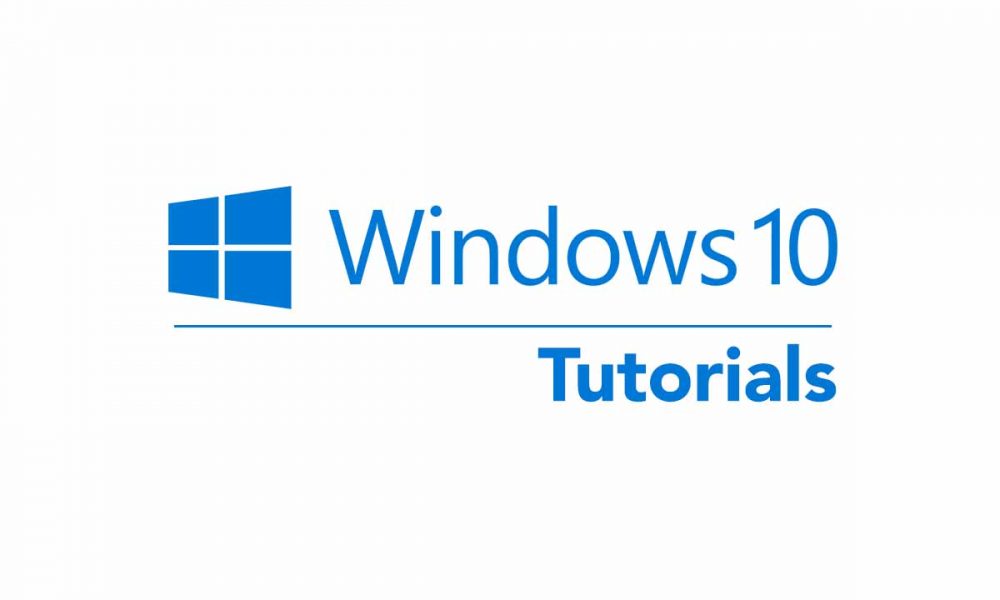 Cara Mematikan Aplikasi yang Berjalan di Latar Belakang Windows 10
Cara Mematikan Aplikasi yang Berjalan di Latar Belakang Windows 10